Thêm Messenger vào website WordPress giúp bạn có thể tạo ra nút chat Messenger dùng để tương tác với khách hàng hoặc người xem có nhu cầu quan tâm hỏi đáp liên quan đến thông tin sản phẩm và dịch vụ trên website của bạn.
Plugin chat Messenger là gì ?
Plugin chat Messenger là tiện ích chat miễn phí mà bạn có thể cài đặt trên trang web của mình để bật tính năng tin nhắn. Khi mọi người truy cập trang web và nhấp vào nút chat, họ sẽ được chuyển ngay vào cuộc trò chuyện trên Messenger để chat với doanh nghiệp của bạn. Nếu mọi người đã đăng nhập vào tài khoản Facebook thì cuộc trò chuyện sẽ được lưu trong Messenger. Nếu không, họ có thể gửi tin nhắn cho bạn ở vai trò người dùng khách.
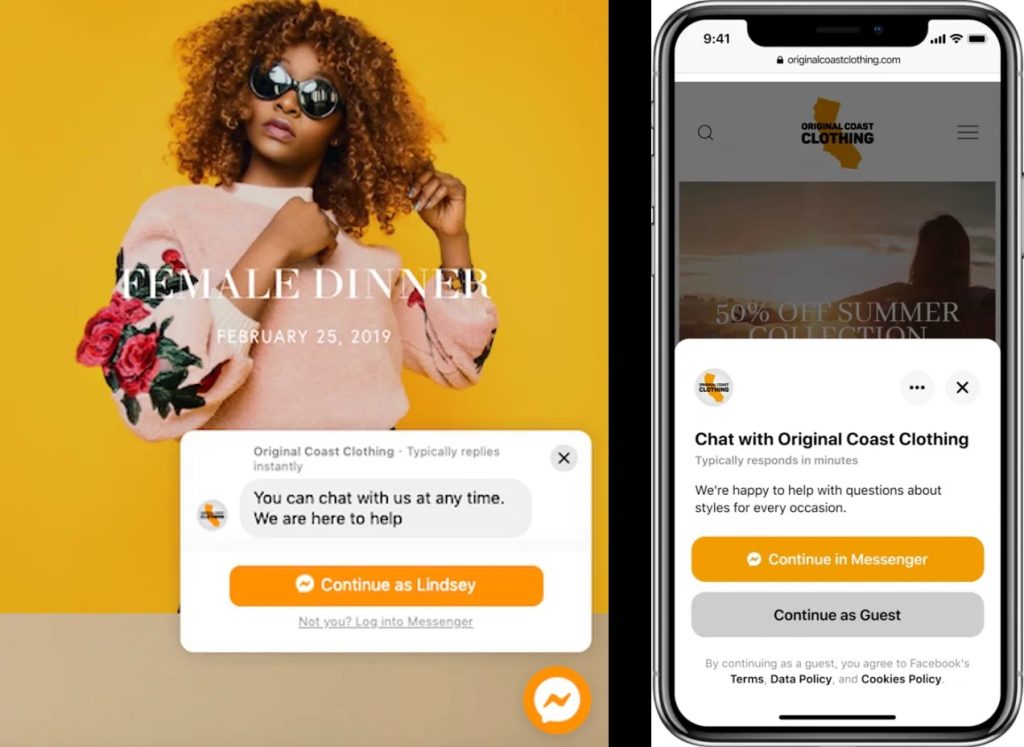
Cách thêm Messenger vào website WordPress
Để thêm Messenger vào website WordPress bạn thực hiện các bước dưới đây:
Lưu ý: Hãy đảm bảo rằng bạn đã đăng nhập vào Facebook trên trình duyệt và bạn là quản trị viên của Trang Facebook.
Đi đến mục Plugin trên website WordPress
Nhấn vào Add New để thêm mới plugin.
Trong mục tìm kiếm, nhập Facebook Chat Plugin
Chọn plugin Facebook Chat Plugin – Live Chat Plugin for WordPress
Nhấn vào Install để cài đặt.
Nhấp vào Active để kích hoạt plugin.
Lưu ý: Bạn cũng có thể cài đặt plugin Facebook Chat Plugin – Live Chat Plugin for WordPress bằng cách tải plugin về máy tại https://wordpress.org/plugins/facebook-messenger-customer-chat/ sau đó cài đặt plugin bằng cách Upload plugin lên trên website và nhấn Active để kích hoạt plugin.
Bạn nhấn vào Facebook Chat và chọn Setup Chat Plugin để tiến hành cài đặt nút chat vào website

Bạn đăng nhập vào tài khoản Facebook, nhấn vào Select Page chọn trang mà bạn đang quản lý

Bảng Add the Chat Plugin to Your Website xuất hiện, bạn nhấn Next để tiếp tục

Sau khi cài đặt setup plugin hoàn thành thì bạn sẽ tiến hành truy cập website của bạn và xem thành quả

Tóm lại
Trong bài viết này tôi đã hướng dẫn các bạn cách thêm Messenger vào website WordPress. Ngoài plugin Messenger ra thì bạn có thể dùng các plugin khác tương tự như Messenger là Zalo, Subiz Chat,… Bạn có thể tham gia khóa học Thiết kế web WordPress tại ITQAVN để có nhiều kiến thức về thiết kế website WordPress hơn.















